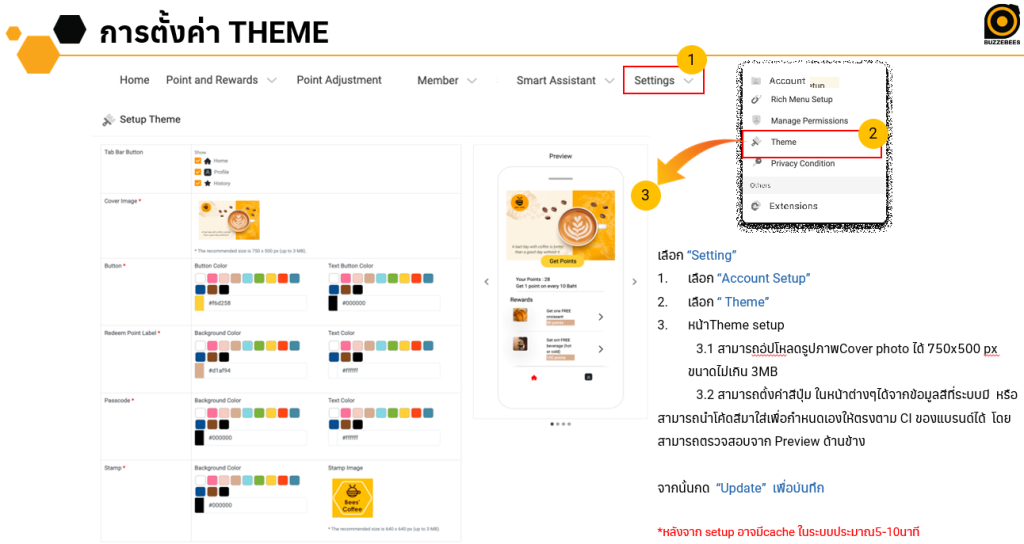
🔹 1. วิธีเข้าสู่ระบบ
- เปิดเว็บเบราว์เซอร์.
- ไปที่ CRM Plus Backoffice.
- กรอก Username และ Password.
- คลิก "Login".
🔹 2. การเข้าถึงเมนูตั้งค่า Theme
- ไปที่ เมนู "Setting".
- เลือก "Account Setup".
- คลิก "Theme Setup".
🔹 3. การตั้งค่า Theme
- อัปโหลด Cover Photo
- คลิก "Upload" แล้วเลือกภาพหน้าปกของร้าน.
- ขนาดที่แนะนำ: 750 x 500 พิกเซล (ไฟล์ JPG/PNG, ไม่เกิน 3MB).
- กำหนดสีปุ่มและ UI
- เลือกสีสำหรับปุ่มและองค์ประกอบต่างๆ ในระบบ.
- สามารถใช้ โค้ดสี HEX หรือเลือกจากพาเลตสีที่มีให้.
- แสดงตัวอย่างสี (Preview) ก่อนบันทึก.
- บันทึกการตั้งค่า
- คลิก "Save" เพื่อบันทึกการเปลี่ยนแปลง.
📌 หลังจากบันทึก การเปลี่ยนแปลงอาจใช้เวลา 5-10 นาที เนื่องจาก Cache ของระบบ.
🔹 4. การตรวจสอบและแก้ไข Theme
- กลับไปที่หน้า Dashboard เพื่อดูการแสดงผลของ Theme ใหม่.
- หากต้องการเปลี่ยนแปลง ให้กลับไปที่ "Theme Setup" แล้วปรับแก้.
- กด "Update" เพื่อบันทึกการเปลี่ยนแปลง.
📌 Theme ที่ออกแบบดีจะช่วยเพิ่มประสบการณ์ใช้งานที่ดีให้ลูกค้า